简介:关于小程序开发的基础教程笔记 一.注册微信小程序的公众号平台1.登录网址mp.weixin.qq.com,选择小程序板块注册 注意事项:账户邮箱需要一个不在其他公众平台注册过的邮箱 2.基础设置选项 注意事项: 介绍:选择个人开发 主体信息:属于个人 服务类目:选择工具》效率(方便过审) 3.开发管理选项 注意事项:开发者ID:AppID(小程序ID)一定保存好 4.下载开发者工具 4.1登录网址https://developers.weixin.qq.com/miniprogram/dev/devtools/download.html 选择第一个稳定版下载安装,一直下一步安装即可 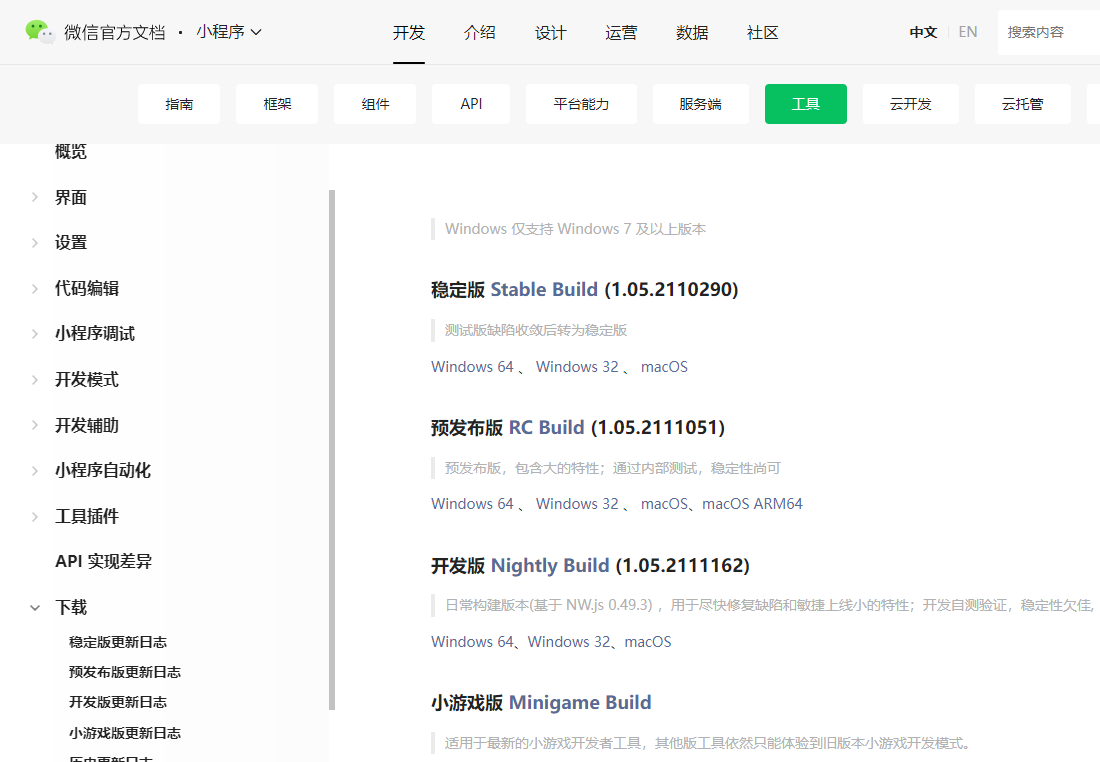 4.2 打开软件扫一扫登录,新建一个文件夹地址保存编写的小程序,创建一个小程序 注意事项:初始模板选择默认即可,暂时不选择云开发 二.了解编辑软件的基本设置1.左上角机型选择iPhone6/7/8 2.Pages目录 ,存放所有的页面,每个文件由四个文件组成 3.Utils目录 ,存放工具类(包,模块之类) 4..app.js是入口文件,程序在运行时,首先要执行的文件 app.json 是全局配置文件 app.wxss是全局样式文件 project.config.json是项目配置文件 sitemap.json是SEO 配置文件 三.编写格式 1.wxml中常用的组件(小程序有自己的一套编写格式,标签)1.1 view 相当于 div 1.2 text 相当于 span 1.3 swiper是滑块视图容器,它里面只能放swiper-item组件, swiper组件的常用属性: circular是衔接滑动 autoplay是自动切换 interval自动切换时间间隔 indicator-dots是否显示面板指示点 indicator-color指示点颜色 indicator-active-color当前选中的指示点颜色 image是图片组件,注意:最好全部采用网络图片,因为小程序总提交不允许超过2MB 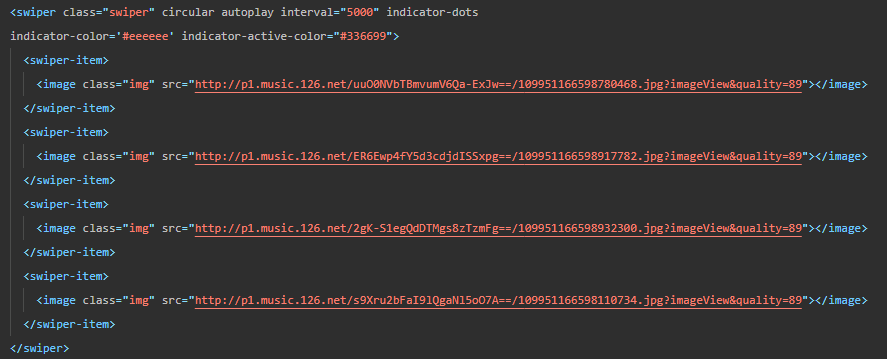 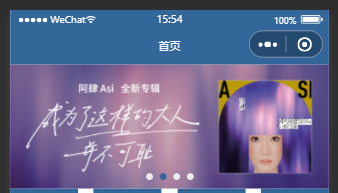 2.wxss中,不要写标签选择器和id选择器,只用类class选择器tip1:图片大小的设置(width:100vw; height:calc(100vw/1080*420) calc()函数是css3中计算尺寸的函数 tip2:为了让小程序里面的内容在各种设备上能够自适应显示,微信推出了响应式单位:rpx,在iphone6/7/8中 2rpx=1px 3.导航栏的设置在全局设置app.json文件中window窗口中设置(详情见微信开放文档中 框架--小程序配置--页面设置--window) "window": { "backgroundTextStyle": "light", (下拉 loading 的样式,仅支持 dark / light) "navigationBarBackgroundColor": "#369", (导航栏的背景颜色) "navigationBarTitleText": "KW43-APP", (导航栏的标题) "navigationBarTextStyle": "white" (导航栏的标题颜色,仅黑白两色) }, 注意事项:页面配置窗口window配置文件 覆盖 全局app.json文件中的window配置文件 4.一些常用的属性4.1 {{}} 是插值表达式,这里面可以直接使用js里面定义的数据 例如: 4.2 当前页面的js文件中,Page()函数,返回页面对象,该函数需要传一个配置参数,这个配置参数,是一个对象 Page({ // 在这个配置对象中,定义当前页面的所有内容 //data选项,定义页面的数据 data:{ //分类编号 typeId:1, name:"热门歌曲", hot:100, songs1:[{ id:1001, name:'千里之外' },{ id:1002, name:'成都' },{ id:1003, name:'演员' },{ id:1004, name:'刚好遇见你' }], async delSong1(e){ console.log(e); await wx.$confirm('是否确定删除') //解构出对应的索引 let {index} = wx.$key(e) //this返回的是当前页面对象 this.data.songs1.splice(index,1) //删除完后,重新渲染页面 // setData()方法,设置重新更新页面中哪些数据 this.setData({ songs1:this.data.songs1 }) wx.$msg('删除成功') }, }) 4.3 wx:if用于条件渲染:条件为真生成里面的内容,条件为假不会生成里面的内容。(每次重新生成内容) hidden用于条件渲染:条件为真隐藏里面的内容,条件为假显示里面的内容。(每次切换样式) 例如: 4.4 wx:for指令,用于循环列表,循环出来的每一项通过item返回,每一项对应的索引,通过index返回。循环列表时,添加wx:key的好处是,将来列表发生变化时重新渲染列表的损耗为更低 (详情见微信开放文档中 框架--小程序配置--页面设置--window) 例如: 4.5 bindtap是触屏事件,其实就是相当于网页中的点击事件 --> 例如: 注意事项:data-index 绑定此元素的index属性,与js文件关联如下 //获取事件源对象身上绑定的属性,即绑定的data-index,data绑定的属性名一般都是小写的,即index这类绑定的名是小写的 let{currentTarget:{dataset:{index}}} = e //结构元素对应的索引并使用 5.切换窗口导航栏tapBar5.1 在app.json 中添加一个配置tapBar(详情见微信开放文档中 框架--小程序配置--页面设置--tapBar) "tabBar": { "color": "#000000", "selectedColor": "#336699", //选中后文件 "backgroundColor": "#ffffff", "borderStyle": "black", "list": [ //list接受一个数组,只能配置2-5个tab { "text": "首页", "pagePath": "pages/index/index", "iconPath": "assets/icon/home.png", "selectedIconPath": "assets/icon/home2.png" }, { "text": "列表", //tab按钮上的文字 "pagePath": "pages/list/list", //页面路径 "iconPath": "assets/icon/list.png", //图片路径,icon大小限制40kb,81pxx81px,不支持网络图片,“position”:“top”时,不显示icon(可用阿里图标字体库) "selectedIconPath": "assets/icon/list2.png" //选中图片路径,icon大小限制40kb,81pxx81px,不支持网络图片,“position”:“top”时,不显示icon(可用阿里图标字体库) }, { "text": "题库", "pagePath": "pages/order/order", "iconPath": "assets/icon/order.png", "selectedIconPath": "assets/icon/order2.png" }, { "text": "购物车", "pagePath": "pages/shopcart/shopcart", "iconPath": "assets/icon/shopcart.png", "selectedIconPath": "assets/icon/shopcart2.png" }, { "text": "我的", "pagePath": "pages/mine/mine", "iconPath": "assets/icon/mine.png", "selectedIconPath": "assets/icon/mine2.png" } ], "position": "bottom" //tapBar的位置,仅顶部或底部 }, 6.建立多个页面路径在app.json文件中的Pages里建立多个页面路径,或者在左侧的选项栏Pages里建立文件夹 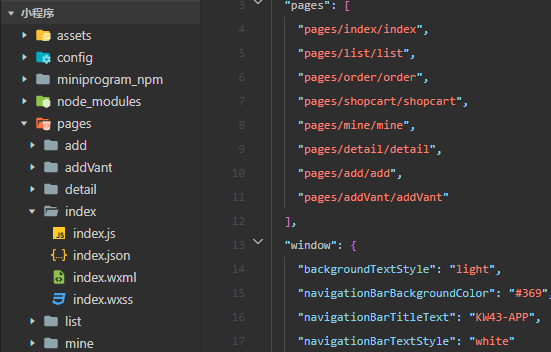 7.跳转7.1 navigator组件跳转页面 navigator组件,用于页面链接,默认只能跳转普通页面。 如果要跳转tabBar页面,需要设置open-type="switchTab"。 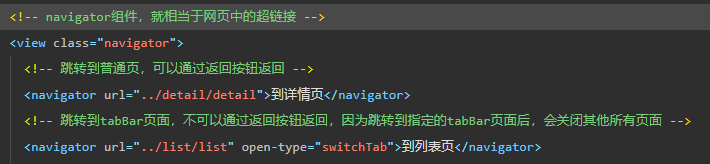 7.2 使用普通view组件跳转: 首先在js文件中定义函数, 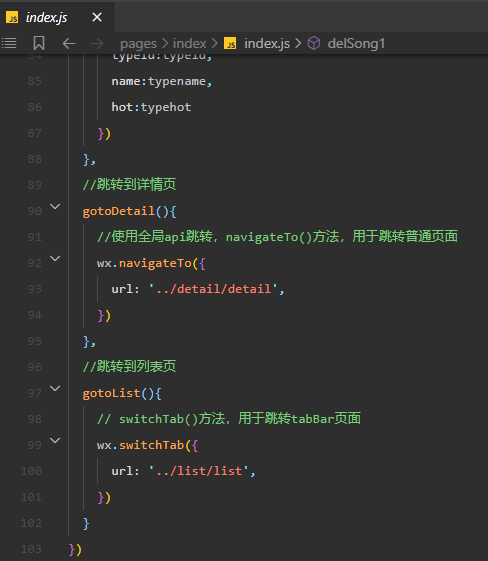 然后在页面中书写引用  8. 确认框和消息框确认框: wx.showModal({ title:”标题”, success:res=>{} }) 消息框: wx.showToast({ title:”标题”, duration:1000 })  9.封装函数1. 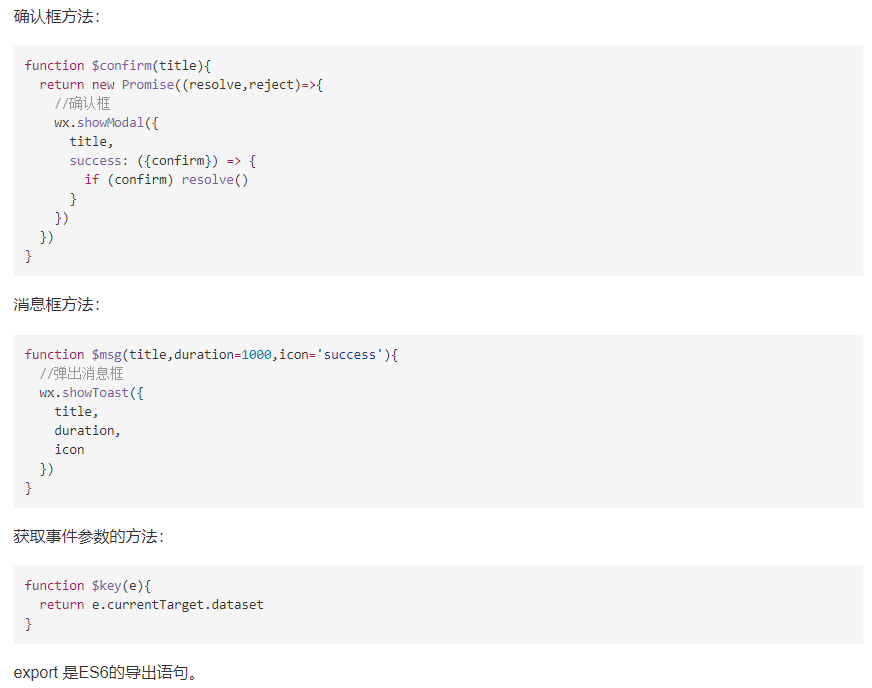 2. 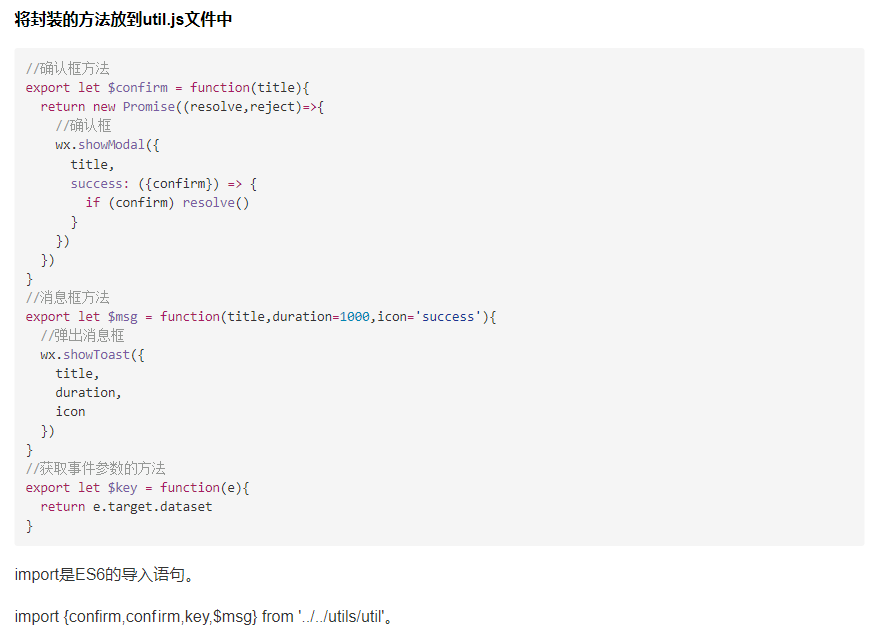 3. 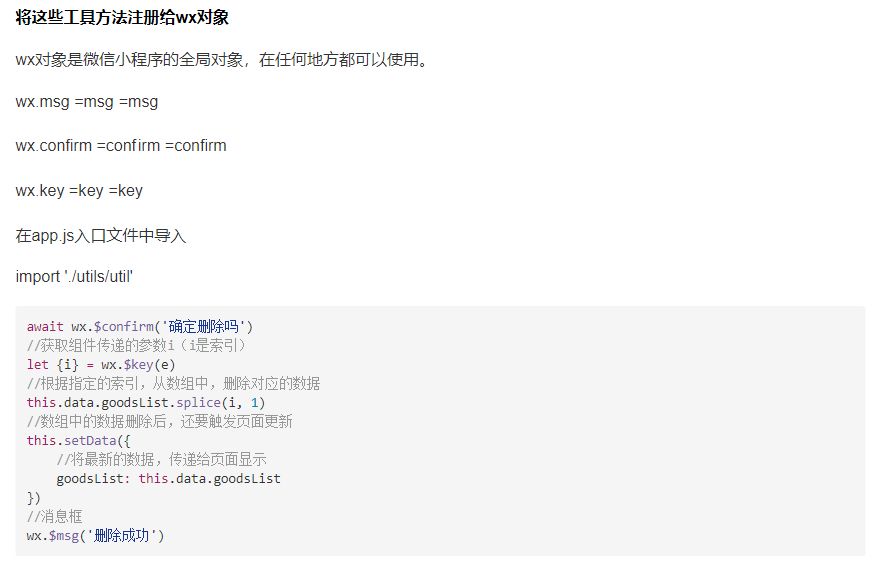 免责声明:如果侵犯了您的权益,请联系站长,我们会及时删除侵权内容,谢谢合作! |